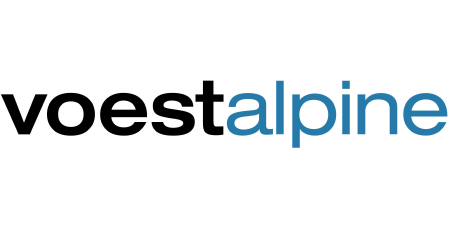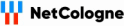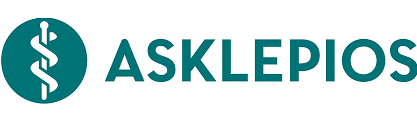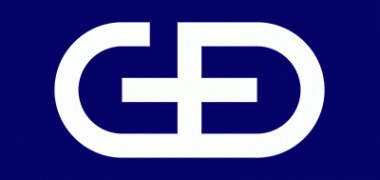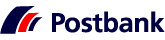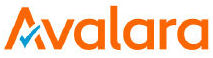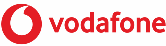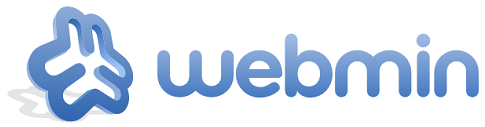
Öffnen Sie die Datei sources.list in Ihrem bevorzugten Editor. Wir verwenden hier nano:
$ sudo nano /etc/apt/sources.list
Fügen Sie dann diese Zeile am Ende der Datei ein, um das neue Repository hinzuzufügen:
. . .
deb http://download.webmin.com/download/repository sarge contrib
. . .
Speichern Sie die Datei und beenden Sie den Editor. Wenn Sie nano verwendet haben, drücken Sie hierzu STRG+X, Y, und dann ENTER.
Laden Sie anschließend den PGP-Schlüssel von Webmin mit wget herunter und fügen Sie ihn der Liste der Schlüssel Ihres Systems hinzu:
$ wget -q -O- http://www.webmin.com/jcameron-key.asc | sudo apt-key add
Aktualisieren Sie als Nächstes erneut die Liste von Paketen, um das jetzt vertrauenswürdige Webmin-Repository mit einzubeziehen:
$ sudo apt update
Installieren Sie nun Webmin:
$ sudo apt install webmin
http://<your_server_IP_address>:10000
Wenn die Installation erfolgreich abgeschlossen wurde, können Sie den Webmin-Bildschirm wie unten gezeigt sehen und Ihr System mit WEBMIN administrieren:
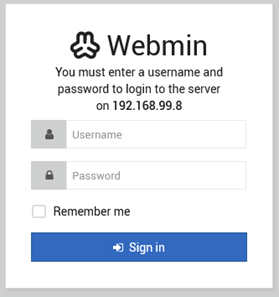
Als Login-Daten sind die normalen Admin-Daten zu verwenden!
Daten letztmalig aktualisiert am 22.04.2021
Interessiert an mehr Information?